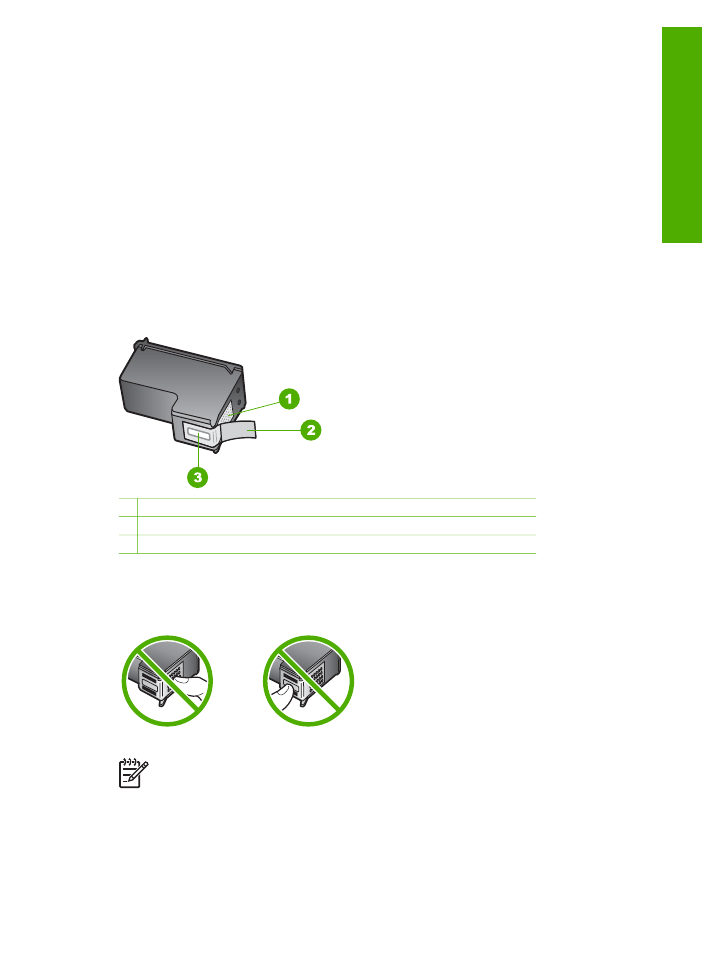
Nyomtatópatronok cseréje
Hajtsa végre a következő utasításokat, ha a tintaszint alacsony.
Felhasználói kézikönyv
69
A HP
All-in-One
karbantartása
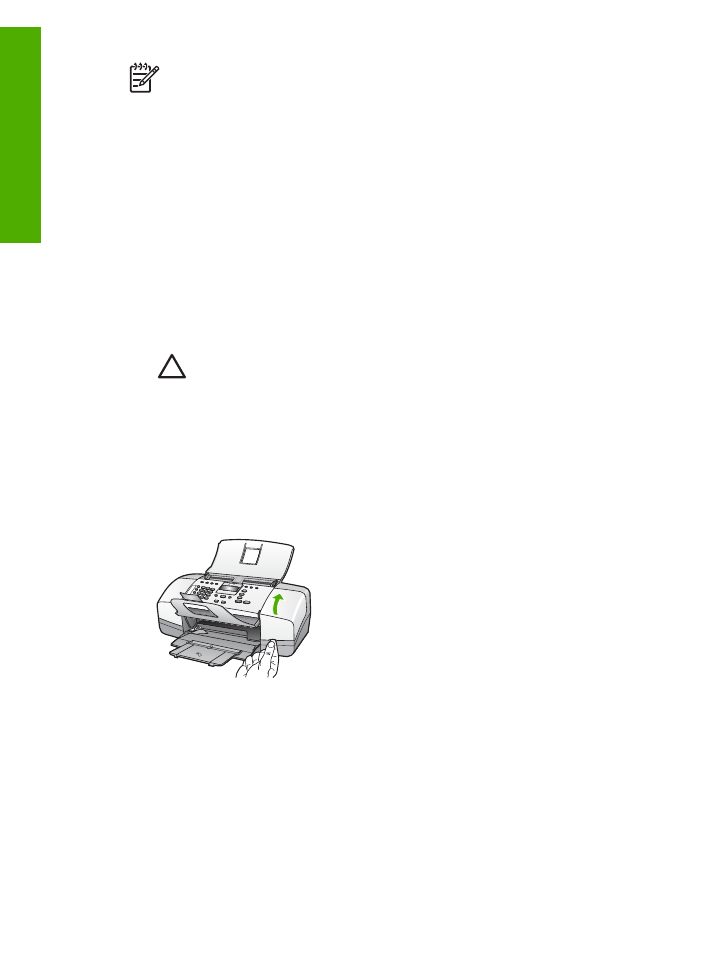
Megjegyzés
Amikor alacsony a tintaszint a nyomtatópatronban, erről a
kijelzőn üzenet jelenik meg. Az alacsony tintaszintet ellenőrizheti a HP All-in-
One szoftverének segítségével is.
Amikor a kijelzőn megjelenik az alacsony tintaszintre figyelmeztető üzenet, győződjön
meg róla, hogy rendelkezésére áll csere nyomtatópatron. Akkor is ki kell cserélni a
nyomtatópatronokat, ha halvány a nyomaton a szöveg, vagy ha a
nyomtatópatronokkal kapcsolatos minőségi problémát tapasztal.
Ha nyomtatópatront szeretne rendelni a HP All-in-One készülékhez, látogasson el a
www.hp.com/learn/suresupply
címre. Kérésre válasszon országot/térséget, a
kérdések segítségével válassza ki a terméket, és kattintson az oldal valamelyik
vásárlási hivatkozására.
A nyomtatópatronok számait ezen kézikönyv hátlapján találhatja meg.
Nyomtatópatronok cseréje
1.
Ellenőrizze, hogy a HP All-in-One készülék be van-e kapcsolva.
Vigyázat!
Ha a HP All-in-One készülék ki van kapcsolva, amikor a
patrontartó rekeszének fedelét felemelve megközelíti a
nyomtatópatronokat, a HP All-in-One nem oldja ki a patronokat a
cseréhez. Ha a nyomtatópatronok cseréjükkor nincsenek biztonságos
nyugalmi helyzetükben a jobb oldalon, a HP All-in-One megrongálódhat.
2.
Nyissa ki a nyomtatópatron ajtaját.
A nyomtatópatronnak a HP All-in-One készülék jobb oldalára kell mozognia. Ha a
nyomtatópatron nem mozog a készülék jobb oldalára, zárja be az ajtót. Majd
kapcsolja ki a HP All-in-One készüléket, s kapcsolja be újra.
3.
Várja meg, amíg a nyomtatópatron nyugalmi helyzetbe kerül, és már nem ad
hangot, majd kioldásához óvatosan nyomja le valamelyik patront.
Amikor a háromszínű nyomtatópatront cseréli ki, a bal oldali nyílásban lévő
patront vegye ki.
Amikor a fekete nyomtatópatront cseréli ki, a jobb oldali nyílásban lévő patront
vegye ki.
9. fejezet
70
HP Officejet 4300 All-in-One series
A
HP All-in-One
karbantartása
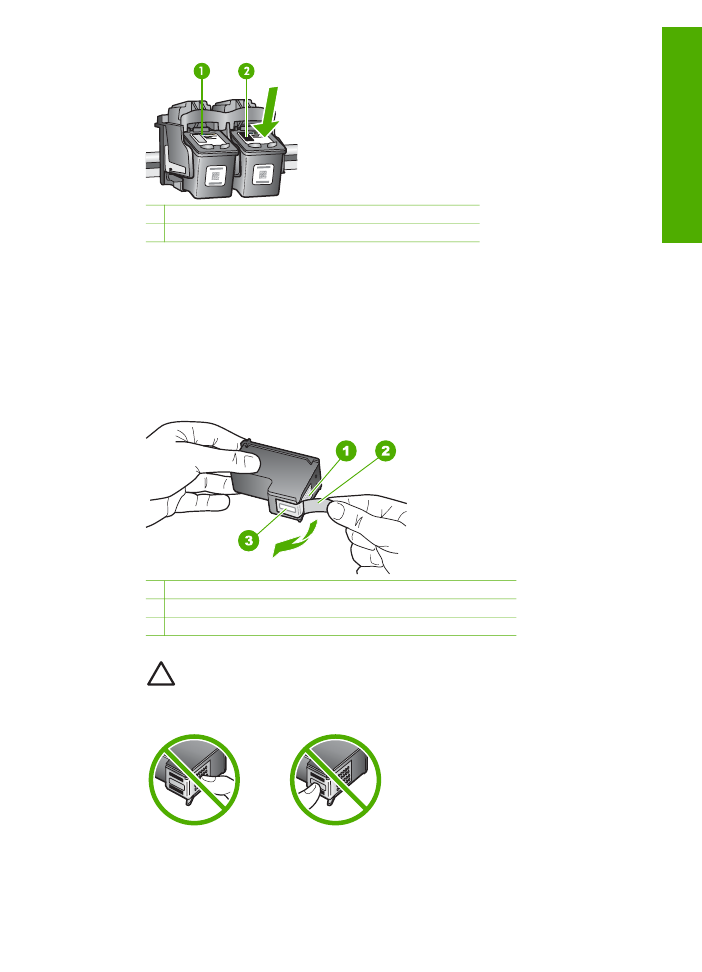
1 Nyomtatópatron-nyílás a háromszínű nyomtatópatronhoz
2 Nyomtatópatron-nyílás a fekete nyomtatópatronhoz
4.
A nyomtatópatront maga felé húzva vegye ki a nyílásból.
5.
Ha azért távolítja el a nyomtatópatront, mert alacsony a tintaszint vagy kifogyott a
tinta, gondoskodjon róla, hogy a nyomtatópatron újrahasznosításra kerüljön. Az
újrahasznosítási program (HP Inkjet Supplies Recycling Program) számos
országban lehetővé teszi az elhasznált nyomtatópatronok ingyenes begyűjtését.
További tudnivalókat az alábbi webhelyen olvashat:
www.hp.com/recycle
6.
Bontsa ki az új nyomtatópatront, és óvatosan, hogy csak a fekete részt érintse, a
rózsaszín füllel finoman távolítsa el a műanyag szalagot.
1 Rézszínű érintkezők
2 Műanyag szalag rózsaszín füllel (behelyezés előtt eltávolítandó)
3 Tintafúvókák a szalag alatt
Vigyázat!
Ne érintse meg a rézszínű érintkezőket és a festékfúvókákat.
Ha megérinti ezeket a részeket, az eltömődést, tintahibát és nem
megfelelő elektromos csatlakozást eredményez.
7.
Tolja az új nyomtatópatront előre az üres nyílásba. Majd óvatosan tolja a
nyomtatópatron felső részét előre, amíg az a helyére nem kattan.
Ha háromszínű nyomtatópatront helyez be, csúsztassa azt a bal oldali nyílásba.
Felhasználói kézikönyv
71
A HP
All-in-One
karbantartása
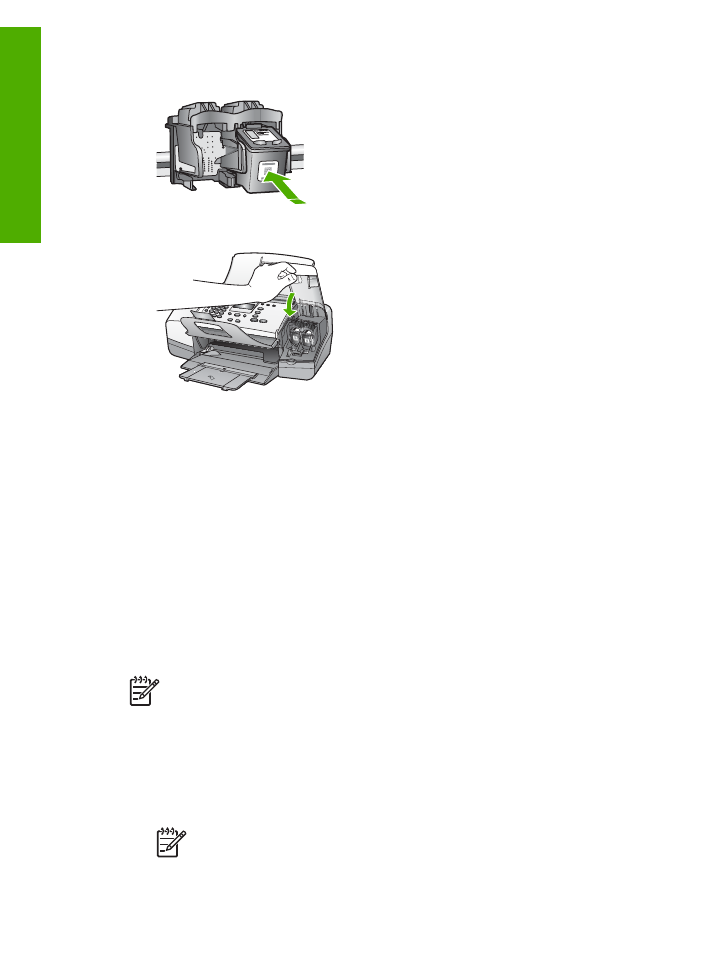
Ha fekete nyomtatópatront helyez, be csúsztassa azt a jobb oldali nyílásba.
8.
Zárja be a nyomtatópatron ajtaját.
9.
Ha új patront helyezett be, elindul a patron beigazításának folyamata.
10. Tegyen be egy sima papírt az adagolótálcába, majd nyomja meg az
OK
gombot.
A HP All-in-One készülék kinyomtat egy nyomtatópatron-igazítási lapot.
11. Helyezze a nyomtatópatron-igazító lapot nyomtatott oldalával lefelé az
adagolótálcába úgy, hogy a teteje kerüljön először az adagoló közepére, majd
nyomja meg az
OK
gombot.
A HP All-in-One készülék beigazítja a nyomtatópatronokat. Használja fel újra,
vagy dobja el a nyomtatópatron-igazító lapot.